Microsoft Outlook Express'ten vazgeçmiş olsa da, bazı insanlar hala bu eski e-posta istemcisini kullanıyor. Internet Explorer'ın 3.0 - 6.0 sürümlerinde bulunur. Bir e-posta istemcisi olarak, kullanıcıların e-posta gönderip almalarını sağlar. Tek yapmanız gereken en az bir POP3 (Postane Protokolü) veya IMAP (İnternet Mesajlaşma Erişim Protokolü) e-posta hesabını yapılandırmak. Outlook istemcisi gibi, e-posta iletilerini DBX dosyası adı verilen bir Outlook Express e-posta klasöründe de depolar. Varsayılan olarak, DBX dosyaları kullanıcı dizininin Belgeler ve Ayarlar klasöründe ve Mağazalar klasöründe bulunur.
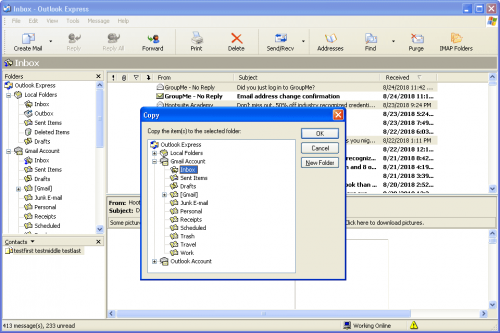
DBX klasörünün adı elektronik posta kutusuna karşılık gelir. Örneğin, örneğin
- Inbox.dbx klasörü, alınan e-postaları saklar.
- Gönderilmiş Öğeler.dbx klasörü, diğer kişilere gönderdiğiniz e-posta mesajlarını saklar.
- Drafts.dbx klasörü, oluşturduğunuz tasarım öğelerini saklar.
- Silinen Öğeler.dbx klasörü, sildiğiniz e-postaları saklar. Folders.dbx, tüm posta kutuları için ana dizini depolar.
Not: Eksikse, Outlook Express tüm posta kutularını yeniden boyutlandırır ve yeniden oluşturur.

Ana Outlook Express klasörlerinden biri (örneğin, Gelen Kutusu veya Gönderilen klasörü) 2 GB'yi aşarsa, karşılık gelen DBX OE depolama dosyası bozulabilir ve OE klasörü boş görünebilir. Sorun nedeniyle, Outlook Express e-posta gönderemez veya alamaz ve gönderme / alma sırasında 0x800c0133 hatasını görüntüler.
Bozuk bir Outlook Express DBX dosyasını nasıl onarabilirim?
Outlook Express klasörlerinden biri (Gelen Kutusu, Gönder vb.) Bozuksa, DBX depolama klasörünü onarmak ve e-postanızı kurtarmak için bu talimatları izleyin.
DBX dosyalarının manuel onarımı
Bozuk DBX dosyalarını onarabilecek etkili bir manuel çözüm var.
- Folder.dbx dosyayı yeniden adlandırın.
- Başlat'ı tıklatın, Ara'nın üzerine gelin ve sonra Dosya veya Klasörler'i tıklatın.
- Ad alanına Folder.dbx yazın.
- Arama kutusunda, ana sabit diskinizi (genellikle C sürücüsü) tıklatın, Şimdi Ara'yı tıklatın, Folder.dbx dosyasını sağ tıklatın ve sonra da Yeniden Adlandır'ı tıklatın.
- Folders.old yazın ve Tamam'ı tıklatın.
- Outlook Express'i başlatın. Bu otomatik olarak yeni bir Folders.dbx dosyası oluşturur.
Stellar Outlook Express E-posta Kurtarma ile Onarım

Manuel yöntemlerden hiçbiri çalışmıyorsa, Outlook Express Recovery programını denemek için tam zamanı olabilir. İle Bu aracı, dbx dosyalarında bulunan bilgileri kurtarabilir ve dbx dosyasını onarabilirsiniz.
Outlook Express veya başka bir e-posta istemcisi, bilgisayar çökmesinden dolayı e-posta arşivlerini okuyamıyorsa, onları Outlook Express Recovery'de açabilir ve yeniden verebilirsiniz.
Outlook Express Kurtarma Özellikleri:
Outlook Express Recovery, MS Outlook veri dosyalarından (PST) ve Outlook Express veri dosyalarından (DBX) gelen kayıp ya da silinmiş e-postaları kurtarır.
- MS Outlook ve Outlook Express e-postalarını alır.
- Kayıp e-postaları, ekleri, kişileri ve notları etkili bir şekilde alır.
- RTF ve HTML mesajlarının biçimlendirmesini geri yükler.
- Her e-posta klasörü için sayacı görüntüler.
- MS Outlook 2007, 2003, 2002 ve 2000'i destekler
- Outlook Express 5.x ve 6.0'i destekler

Güçlü fonksiyonel modüller
- "Kaydet - Mesaj listesinden geri yüklemek istediğiniz e-postaları seçtikten sonra, seçilen e-postaları kaydetmek için Kaydet düğmesine tıklayabilirsiniz.
- "DBX dosyalarını yükle - Herhangi bir sürücüden harici * .dbx dosyalarını (Outlook Express veri dosyası) yükleyin. Bu özellikle, herhangi bir medyadan herhangi bir dbx dosyasını alabilirsiniz.
- "DBX dosyalarına göz atın - Sabit sürücünüzdeki veya herhangi bir yoldaki dbx dosyalarına göz atın. Aranan dosyalar ağaç yapısına eklenecektir.
- "Yardım" - Bu yardım dosyasını başlatın.
- "Kaydolun - Outlook Express Recovery kopyanızı kaydedin.
Bu adımları takip et:
- Yazılım simgesine çift tıklayın ve çalıştırın Outlook Express Kurtarma. İstenen DBX dosyasının konumunu biliyorsanız, 'DBX Seçin' üzerine tıklayın ve bulunduğu yerdeki.dbx dosyasını seçin. DBX dosyasının tam yerini bilmiyorsanız, DBX Ara seçeneğine tıklayın ve sistemdeki veya belirli bir sürücüdeki tüm DBX dosyalarını arayın.
- Örneğin - 'Gelen Kutusu' klasörünün tüm içeriği bir DBX dosyasında, 'Inbox.dbx'de saklanacaktır.
- İstenilen.dbx dosyasını seçtikten sonra (dosya yolu ana arayüzün DBX dosyasını seç metin kutusunda görüntülenecektir), Restorasyonu başlat'ı tıklayın.
- Yazılım, başarılı bir kurtarmanın ardından bir onay mesajı görüntüleyecektir. Yazılımın menü çubuğundaki DBX dosyasını kaydet simgesine tıklayın.
- Dosyayı Kaydet penceresi açılır. Kurtarılan dosyayı kaydetmek için hedef yolunu ve istediğiniz dosya türünü (DBX veya EML) seçin.
- WAB dosyasını dönüştürmek için, yazılımın ana arayüzünü kullanarak WAB'yi PST'ye Dönüştür'ü seçin.
- Onarılmış DBX dosyalarının başarıyla kaydedildiğini belirten bir mesaj kutusu açılır. İletişim kutusundan çıkmak ve çıkmak için Tamam'ı tıklayın.
Bu gelişmiş DBX kurtarma aracını aynı anda birden fazla.dbx dosyası seçmek ve bu klasörlerdeki tüm e-posta bileşenlerini geri yüklemek için de kullanabilirsiniz. Outlook Express Recovery tamamen güvenilirdir ve farklı Outlook Express klasörlerinde görünüşte kaybolan tüm e-postalarınızı, eklerinizi, kişilerinizi, günlüklerinizi, notlarınızı vb. Başarıyla kurtarmak için yenilikçi kurtarma teknikleri kullanır.
Kayıp Outlook e-postalarının sorunsuz bir şekilde kurtarılması için Outlook Express Kurtarma'yı deneyin. Bu kılavuz hakkında herhangi bir sorunuz varsa, bize aşağıya bir yorum göndererek bize bildirmekten çekinmeyin!

CCNA, Web Geliştirici, PC Sorun Giderici
Ben bir bilgisayar tutkunuyum ve pratik bir IT Professional'ım. Bilgisayar programlama, donanım sorunlarını giderme ve onarım konularında yıllarca deneyimim var. Web Geliştirme ve Veritabanı Tasarımı konusunda uzmanım. Ayrıca Ağ Tasarımı ve Sorun Giderme için CCNA sertifikam var.
